Windows nu poate configura un grup de acasă pe acest computer [SOLUȚIONAT]
Miscellanea / / November 28, 2021
Dacă încercați să vă alăturați sau să creați un HomeGroup pe Windows 10 și apare următorul mesaj de eroare „Windows nu se poate configura un grup de acasă pe acest computer”, atunci ești la locul potrivit, deoarece astăzi vom remedia acest lucru eroare. Această problemă apare în principal în sistemul care a fost recent actualizat la Windows 10.
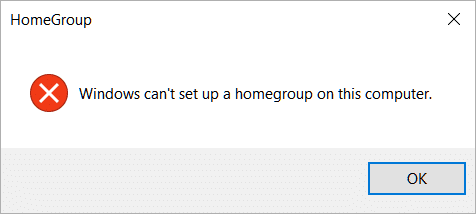
De asemenea, alți utilizatori au creat anterior un grup de acasă pe versiunea lor anterioară de Windows. După actualizarea la Windows 10, grupurile de acasă nu mai sunt detectate și în schimb afișează acest mesaj de eroare:
Windows nu mai detectează în această rețea. Pentru a crea un nou grup de domiciliu, faceți clic pe OK, apoi deschideți HomeGroup în Panoul de control.

Acum, chiar dacă este detectat grupul de acasă anterior, utilizatorul nu poate adăuga, părăsi sau edita. Deci, fără a pierde timpul, să vedem cum să remediați de fapt Windows nu poate configura un grup de acasă pe acest computer cu ajutorul ghidului de depanare enumerat mai jos.
Cuprins
- Windows nu poate configura un grup de acasă pe acest computer [SOLUȚIONAT]
- Metoda 1: rulați HomeGroup Troubleshooter
- Metoda 2: Porniți manual serviciul de grupare peer networking
Windows nu poate configura un grup de acasă pe acest computer [SOLUȚIONAT]
Asigura-te ca creați un punct de restaurare doar în cazul în care ceva nu merge bine.
Metoda 1: rulați HomeGroup Troubleshooter
1. Tip Control în Căutare Windows, apoi faceți clic pe Panou de control.
![Introduceți Control Panel în bara de căutare și apăsați Enter | Windows nu poate configura un grup de acasă pe acest computer [SOLUȚIONAT]](/f/aad44996240b9dfc29b2bad4efe2bfac.png)
2. Tip depanare în Panoul de control, căutați și apoi faceți clic pe Depanare.

3. Din panoul din stânga, faceți clic pe A vedea tot.

4. Faceți clic pe Grup de domiciliu din listă și urmați instrucțiunile de pe ecran pentru a rula Instrumentul de depanare.

5. Reporniți computerul pentru a salva modificările.
Metoda 2: Porniți manual serviciul de grupare peer networking
1. Apăsați tasta Windows + R apoi tastați servicii.msc și apăsați Enter.
![servicii ferestre | Windows nu poate configura un grup de acasă pe acest computer [SOLUȚIONAT]](/f/de6d56372144322c2d50ae2771fb3143.png)
2. Acum asigurați-vă că următoarele servicii sunt configurate după cum urmează:
| Numele serviciului | Tip de pornire | Conectați-vă ca |
|---|---|---|
| Gazdă furnizor de descoperire a funcției | Manual | SERVICIUL LOCAL |
| Publicația de resurse pentru descoperirea funcției | Manual | SERVICIUL LOCAL |
| Ascultător în grupul de acasă | Manual | SISTEM LOCAL |
| Furnizor de grup de domiciliu | Manual – Declanșat | SERVICIUL LOCAL |
| Serviciul Listă de rețele | Manual | SERVICIUL LOCAL |
| Protocolul de rezoluție a numelor de la egal la egal | Manual | SERVICIUL LOCAL |
| Gruparea în rețea între egali | Manual | SERVICIUL LOCAL |
| Peer Networking Identity Manager | Manual | SERVICIUL LOCAL |
3.Pentru a face acest lucru, faceți dublu clic pe serviciile de mai sus unul câte unul și apoi de la Tip de pornire selectează derulant Manual.
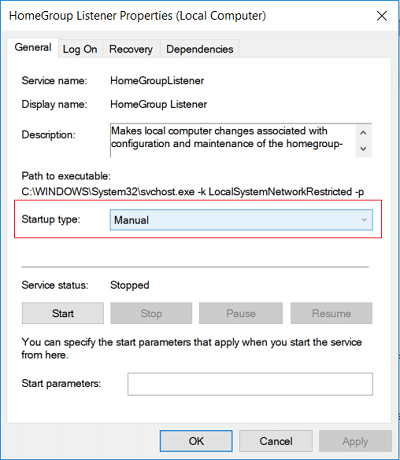
4. Acum comută la Fila Conectare și sub Conectați-vă ca bifă Cont de sistem local.

5. Faceți clic pe Aplicare, urmat de BINE.
6. Faceți clic dreapta pe Serviciul Peer Name Resolution Protocol și apoi selectați Start.
![Faceți clic dreapta pe serviciul Peer Name Resolution Protocol și apoi selectați Start | Windows nu poate configura un grup de acasă pe acest computer [SOLUȚIONAT]](/f/b996ff4afb253fc807a1fa805b1c0d2e.png)
7. Odată ce serviciul de mai sus este pornit, reveniți din nou și vedeți dacă puteți Remediere Windows nu poate configura un HomeGroup pe această eroare de computer.
8. Dacă la pornirea serviciului Peer Name Resolution Protocol, ați întâmpinat o eroare care spune „Windows nu a putut porni serviciul Peer Networking Grouping pe computerul local. Eroare 1068: Serviciul de dependență sau grupul nu a pornit.” apoi urmați acest ghid: Depanare Nu se poate porni Serviciul de protocol de rezoluție a numelui de la egal la egal
9. Este posibil să primiți următorul mesaj de eroare în timp ce încercați să porniți Serviciu PNRP:
Windows nu a putut porni serviciul Peer Name Resolution Protocol pe computerul local. Eroare 0x80630203: Nu se poate accesa o cheie. Serviciul Peer Networking Grouping depinde de serviciul Peer Name Resolution Protocol care nu a pornit din cauza următoarea eroare: Serviciul nu poate fi pornit, fie pentru că este dezactivat, fie pentru că nu are dispozitive activate asociate cu aceasta. Eroare 1068: Serviciul sau grupul de dependență nu a reușit să pornească Eroare 1079: contul specificat pentru acest serviciu este diferit de contul specificat pentru alte servicii care rulează în același proces.
10. Din nou, toată eroarea de mai sus ar putea fi remediată urmând ghidul menționat la pasul 8.
Recomandat:
- Remediați blocările Regedit.exe la căutarea prin Registry
- Remediați ecranul computerului se oprește aleatoriu
- Cum să remediați clicul dreapta nu funcționează în Windows 10
- Remediere Editorul de registry nu mai funcționează
Asta ai cu succes Remediere Windows nu poate configura un HomeGroup pe această eroare de computer dar dacă mai aveți întrebări cu privire la acest ghid, nu ezitați să le întrebați în secțiunea de comentarii.
![Windows nu poate configura un grup de acasă pe acest computer [SOLUȚIONAT]](/uploads/acceptor/source/69/a2e9bb1969514e868d156e4f6e558a8d__1_.png)


